【万能录屏大师电脑pc版下载】万能录屏大师电脑pc版 v1.0 最新版
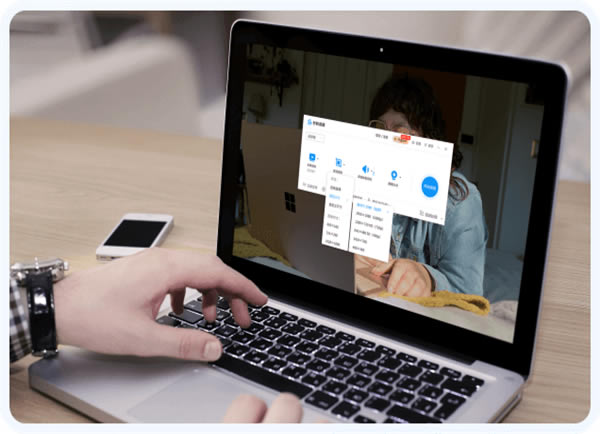
- 软件类型:应用软件
- 软件语言:简体中文
- 授权方式:免费软件
- 更新时间:2024-09-17
- 阅读次数:7次
- 推荐星级:
- 运行环境:WinXP,Win7,Win10,Win11
软件介绍
万能录屏大师电脑版是一款专为电脑端打造的电脑录屏应用,软件专业实用,功能丰富,能够为用户提供专业的录屏方案,并且还支持根据自己的需求来自定义设置录屏参数,让用户可以随时随地的调整录屏的帧率、画质等数据,能够满足用户多样场景的录屏需求!
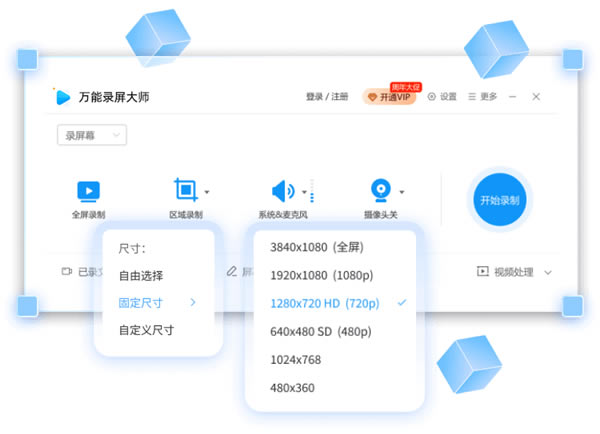
另外,软件还拥有录屏模式、录音模式、定时录制、视频处理等丰富功能,并且操作简单,小白也能轻松上手,欢迎有需要的用户下载体验!
软件特色
录屏模式:
支持全屏录制、自定义设置区域录制等多种录制模式
录音模式:
录屏时可选择多种声音录制模式,录系统、麦克风以及不录声音等
定时录制:
可自定义时间、区域进行屏幕录制解放双手
视频处理:
录制好的视频还可进行压缩、编辑、去水印等功能
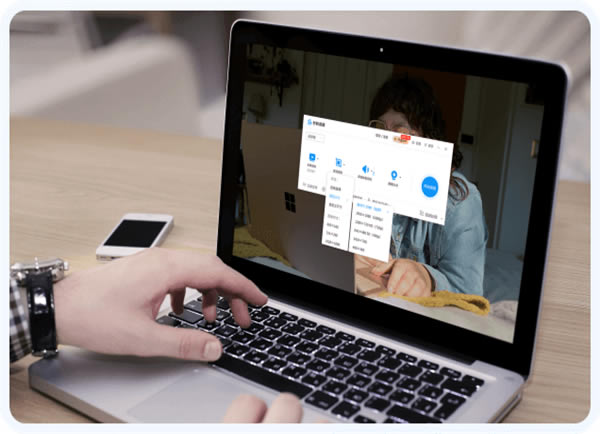
软件功能
?灵活控制录屏的开始和结束
悬浮窗、通知栏、摇一摇多种方式控制录屏开始/结束
?完美支持录制声音或者解说
支持同时录制声音,还有主播模式同时录制解说画面
?不同录制方向以供自由选择
在录制开始前根据画面选择内容是横屏还是竖屏显示
?视频质量,清晰度自由切换
导出时可选择多种清晰度,满足不同用途的需求
?剪辑,字幕,配音随意编辑
多段视频、图片无缝集合,海量特色贴图,滤镜与颜文字
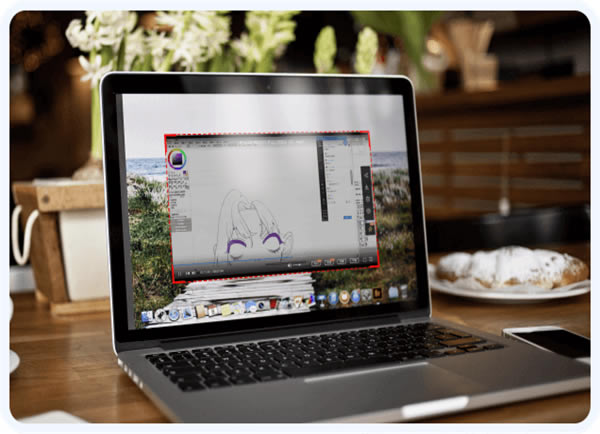
万能录屏大师电脑版使用教程
1.录屏幕
下载安装万能录屏大师后,打开它并在左上角选择【录屏幕】功能。
2.调整尺寸
可以根据自身需求选择【全屏录制】或是【区域录制】,【区域录制】提供三种尺寸选择方式,包括【自由选择】、【固定尺寸】以及【自定义尺寸】。
3.声音设置
确定好录制范围后,可以点击【系统&麦克风】按钮选择声源,如果选择的声源包含麦克风,还可以点击进入【声音设置】中选择【开启麦克风降噪】,提高音质。
4.开始录制
点击【开始录制】按钮,页面会出现录制功能栏,左侧是【暂停录制】和【结束录制】按钮,中间显示的是录制的时长,右侧屏幕录制工具,从左到右依次是【聚光灯】、【截图】、【屏幕画笔】以及【主窗口】,可以按需使用。
5.视频处理
结束屏幕录制后,可以点击【视频处理】按钮对录制的视频进行【视频截取】、【视频加水印】、【视频压缩】或是【视频去水印】处理。

万能录屏大师电脑版常见问题解答
万能录屏大师怎么设置区域录制?
1、双击打开电脑的万能录屏大师。
2、点击万能录屏大师的模式选项。
3、点击模式菜单的区域录制完成设置。
万能录屏大师联想版怎么样?
好。
1、流畅程度。万能录屏大师联想版是非常流畅的,不困顿,所以是非常好的。
2、操作方面。万能录屏大师联想版操作简单,易用,功能强大,支持录制高帧率超清视频,视频剪辑等,所以是非常好的。

